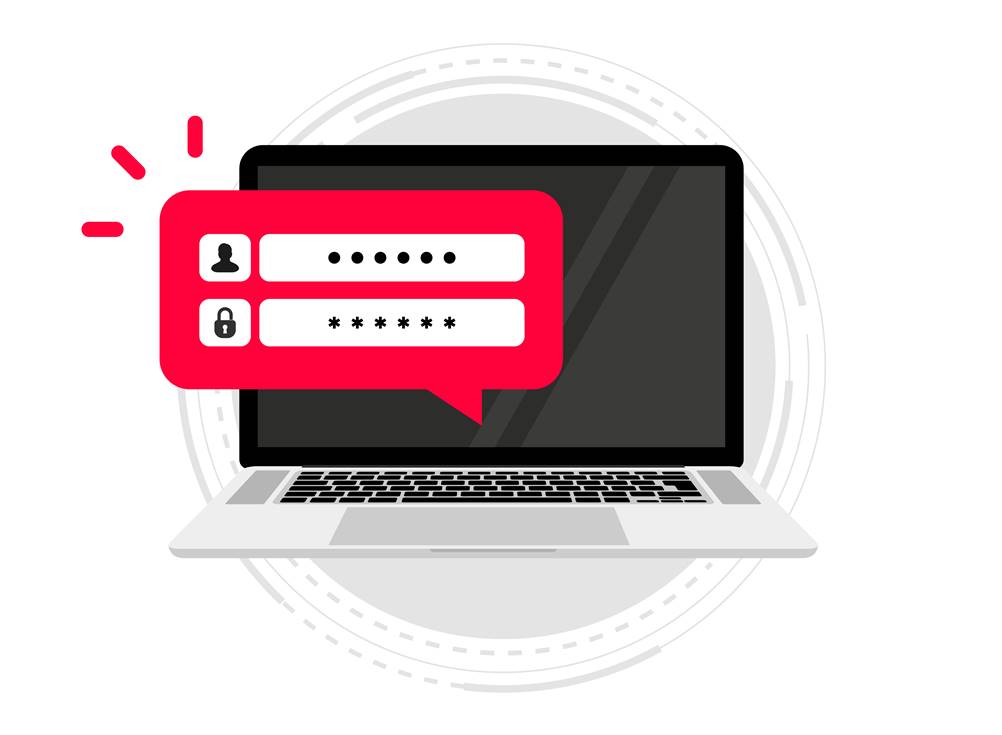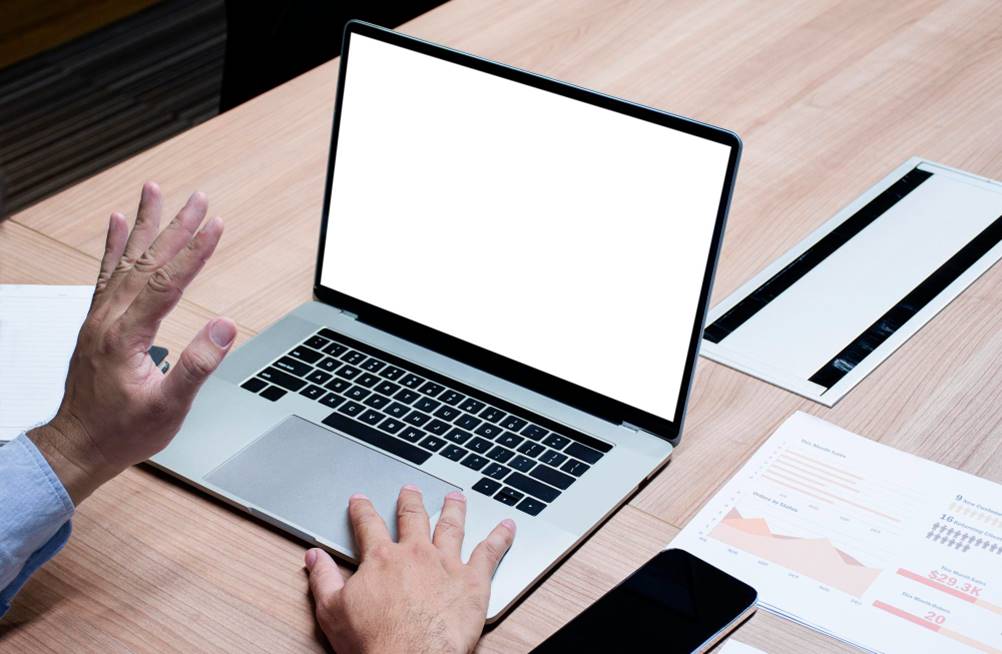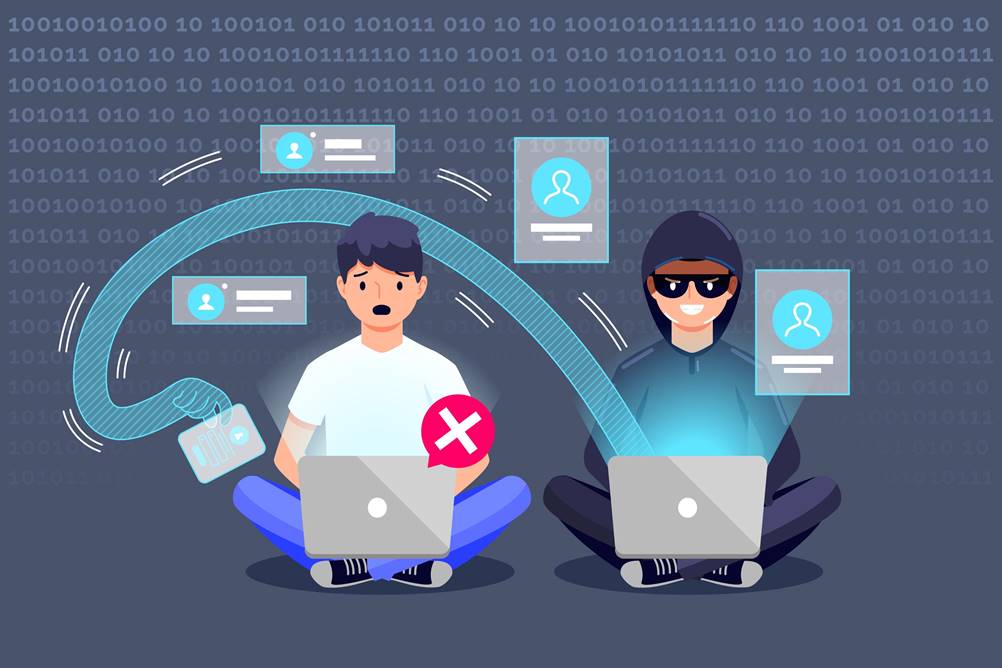BLOG
Notícias, Dicas e Curiosidades sobre Tecnologia e Meio Digital
Configurações ideais para um notebook Gamer
Alguma vez você já se perguntou quais são as configurações ideais para um notebook gamer? Este artigo é para você, então! Continue lendo para descobrir tudo sobre o universo dos notebooks gamers e como escolher a melhor configuração para suas necessidades!
Configurações perfeitas para um Notebook Gamer poderoso!
Quando se trata de notebooks gamers, a variedade de opções disponíveis no mercado pode ser esmagadora. Não é só sobre a aparência – é sobre o desempenho e a experiência de jogo que podem ser drasticamente afetadas pelas configurações do seu notebook.
Com as configurações que iremos citar abaixo, seu notebook gamer irá proporcionar um alto desempenho capaz de suportar jogos pesados e gráficos intensivos, confira!
O Processador
A CPU, ou o processador, é o cérebro do seu notebook gamer. Ela executa os comandos do jogo e a velocidade na qual o processador pode executar esses comandos afeta diretamente a jogabilidade.
Para um notebook gamer, recomendamos um processador quad-core ou hexa-core, de preferência da série Intel i7 ou AMD Ryzen 7 para obter o melhor desempenho.
A Memória RAM
A memória RAM do seu notebook gamer é onde os dados dos jogos são temporariamente armazenados. Se você não tiver RAM suficiente, seu notebook pode lutar para manter os jogos funcionando suavemente, especialmente aqueles com gráficos intensos.
Para uma experiência de jogo sem problemas, procure um notebook com pelo menos 16GB de RAM.
Placa de vídeo
A placa de vídeo ou GPU é o que alimenta os gráficos do seu jogo. Notebooks gamers normalmente vêm com GPUs dedicadas da NVIDIA ou AMD. Para jogos com muitos detalhes gráficos, uma GPU como a NVIDIA GeForce RTX 2070 ou superior é recomendada.
Display
A qualidade do display é essencial para a experiência de jogo. A resolução mínima recomendada é de 1920 x 1080 (Full HD). Além do mais, um painel com uma taxa de atualização de 144Hz ou mais oferece movimentos mais suaves, essenciais para jogos de ação rápidos.
Armazenamento
Os jogos modernos requerem bastante espaço de armazenamento. Além disso, o tipo de armazenamento também pode afetar a velocidade de carregamento dos jogos.
Para um notebook gamer, um SSD (Solid State Drive) é a melhor escolha devido à sua velocidade superior em comparação com um HDD (Hard Disk Drive).
Conclusão
Ao escolher o notebook gamer perfeito, considere a CPU, a RAM, a GPU, a qualidade do display e o armazenamento.
Lembre-se, o notebook gamer ideal é aquele que não apenas atende às suas necessidades atuais, mas também é capaz de lidar com jogos futuros e mais exigentes. Um bom notebook gamer é um investimento, então é importante pesquisar e escolher sabiamente.
A experiência de jogo é significativamente melhorada quando o desempenho do seu notebook gamer é de alta qualidade. Embora as configurações que mencionamos sejam ideais, aqui em nossa loja, temos uma variedade de opções disponíveis para se adequar a diferentes orçamentos e preferências. Portanto, certifique-se de escolher um notebook gamer que ofereça um equilíbrio perfeito entre preço e desempenho.
Por último, mas não menos importante, preste atenção aos detalhes adicionais. A qualidade do teclado e do trackpad, a qualidade do som, a durabilidade da bateria e a eficiência do sistema de refrigeração são aspectos que podem impactar sua experiência de jogo.
Esqueci a senha da Bios do meu PC! O que fazer?
Alguma vez você já passou por um momento de completo desespero ao perceber que esqueceu a sua senha da Bios? A sensação é de impotência, não é mesmo?
Mas, antes que você comece a se perguntar se terá que comprar um novo PC, quero que saiba que existem soluções para esse problema. E o melhor de tudo, você mesmo pode resolvê-lo.
A Importância da Senha da Bios
Antes de mergulharmos nas soluções para recuperar ou redefinir a senha da Bios, é importante entender o que é a Bios e porque a senha dela é tão importante.
O que é a Bios?
A Bios (Basic Input Output System) é um software incorporado ao hardware do seu PC que inicializa o sistema operacional quando você o liga.
Ela é responsável por dar o pontapé inicial no seu sistema, preparando todos os componentes do hardware para que o sistema operacional possa funcionar corretamente.
Por que a Senha da Bios é Importante?
A senha da Bios oferece um nível extra de segurança para o seu PC, impedindo o acesso não autorizado ao sistema.
Se você esquecer essa senha, ficará impossibilitado de fazer alterações nas configurações da Bios, o que pode ser um problema quando você precisar, por exemplo, alterar a ordem de inicialização do sistema.
Como Recuperar a Senha da Bios
Esquecer a senha da Bios pode ser um grande inconveniente, mas existem maneiras eficazes para recuperá-la. Confira o passo a passo de como fazer isso:
Reiniciar a BIOS
Passo 1: Desligue o seu computador e desconecte-o da tomada para garantir a segurança.
Passo 2: Abra o gabinete do computador. O manual do usuário pode ajudar a identificar como fazer isso corretamente.
Passo 3: Procure a bateria CMOS na placa-mãe. Ela parece uma moeda prateada.
Passo 4: Remova a bateria CMOS com cuidado. Você pode usar uma ferramenta não condutiva para ajudar.
Passo 5: Aguarde entre 5 a 10 minutos. Isso permitirá que as informações armazenadas sejam apagadas, incluindo a senha da Bios.
Passo 6: Recoloque a bateria CMOS na placa-mãe.
Passo 7: Feche o gabinete do computador e ligue-o.
Depois de reiniciar, a Bios deverá ter voltado às configurações de fábrica, e a senha anterior será apagada.
Usar um Software de Recuperação de Senha
Passo 1: Em outro computador, baixe um software de recuperação de senha da Bios. Alguns exemplos incluem o CmosPwd e o PC CMOS Cleaner.
Passo 2: Instale o software em um pendrive ou CD.
Passo 3: Insira o pendrive ou CD no computador com a Bios bloqueada.
Passo 4: Reinicie o computador e faça-o inicializar a partir do pendrive ou CD.
Passo 5: Siga as instruções fornecidas pelo software para recuperar a senha da Bios.
Entrar em Contato com o Fabricante do PC
Passo 1: Tenha o número do modelo do seu PC em mãos.
Passo 2: Entre em contato com o suporte técnico do fabricante do PC.
Passo 3: Explique a situação ao representante de atendimento ao cliente.
Passo 4: Siga as instruções fornecidas pelo representante para recuperar a senha da Bios.
Atenção!
Recomenda-se, ao adotar qualquer um destes procedimentos, o acompanhamento de um técnico capacitado.
Também é altamente recomendado se precaver de quedas de energia a fim de evitar maiores danos ao equipamento durante a execução destes procedimentos.
Fale conosco!
Lembre-se, cada situação é única, e nem todas as soluções podem funcionar para todos. Sempre é melhor consultar um profissional se não se sentir confortável em realizar esses procedimentos por conta própria.
A Diagonal Informática possui equipamentos para efetuar a regravação ou troca da bios, garantindo maior eficiência e segurança durante a manutenção.
Se você não se sentir confortável em tentar redefinir a senha da Bios por conta própria, pode entrar em contato agora com um de nossos Técnicos e agendar a melhor hora para trazer o seu PC para desbloquearmos sem prejudicar o funcionamento do seu dispositivo!
Como recuperar arquivos excluídos da lixeira do windows?
Você já excluiu acidentalmente um arquivo importante da lixeira do Windows? Se sim, não se preocupe, há uma maneira de recuperá-lo. Neste artigo, vamos demonstrar como recuperar arquivos excluídos da lixeira do Windows e garantir que você nunca mais perca seus arquivos importantes.
Como funciona a lixeira do Windows?
Quando um arquivo é excluído do seu computador, ele não é realmente apagado do disco rígido. Em vez disso, o Windows simplesmente marca o espaço em que o arquivo está armazenado como disponível para uso.
Isso significa que o arquivo ainda existe no seu disco rígido, mas é invisível para o usuário.
Quando um arquivo é excluído, ele é enviado para a lixeira do Windows. A lixeira é uma pasta especial que fica no seu desktop e é usada para armazenar arquivos excluídos.
Quando você exclui um arquivo, ele é movido para a lixeira em vez de ser excluído permanentemente. Se você precisar recuperar o arquivo, basta clicar duas vezes na lixeira para abrir a pasta e procurar o arquivo que deseja recuperar.
Como recuperar arquivos excluídos da lixeira do Windows?
Se você esvaziou a lixeira ou excluiu um arquivo diretamente sem enviá-lo para a lixeira, ainda há uma chance de recuperá-lo. Existem algumas maneiras de recuperar arquivos excluídos da lixeira do Windows. Vamos dar uma olhada em algumas delas.
Verifique a lixeira novamente
Às vezes, um arquivo pode ser excluído acidentalmente, mas ainda está na lixeira. Verifique a lixeira novamente para ver se o arquivo que você deseja recuperar ainda está lá.
Use a restauração do sistema
A restauração do sistema é uma ferramenta integrada no Windows que permite restaurar o sistema para um ponto anterior no tempo. Se você não conseguir encontrar o arquivo na lixeira, tente restaurar o sistema para um ponto anterior no tempo em que o arquivo ainda existia.
Use um software de recuperação de dados
Se as opções acima não funcionarem, você pode tentar usar um software de recuperação de dados para recuperar o arquivo excluído.
Existem muitos programas disponíveis que podem ajudá-lo a recuperar seus arquivos perdidos. Alguns dos mais populares incluem Recuva, EaseUS Data Recovery Wizard e Stellar Data Recovery.
Como evitar a perda de arquivos importantes no futuro?
A melhor maneira de evitar a perda de arquivos importantes é criar backups regulares dos seus dados. Você pode usar uma unidade externa, como um disco rígido portátil, ou um serviço de armazenamento em nuvem para criar backups dos seus arquivos.
Certifique-se de fazer backups regularmente para garantir que seus dados estejam sempre seguros.
Além disso, é importante ter cuidado ao excluir arquivos. Sempre verifique se o arquivo que você está excluindo não é mais necessário antes de excluí-lo.
Se você não tem certeza, é melhor mover o arquivo para outra pasta ou unidade em vez de excluí-lo.
Conclusão
Perder arquivos importantes pode ser frustrante e estressante, mas felizmente existem maneiras de recuperá-los. Se você excluiu um arquivo acidentalmente da lixeira do Windows, tente as opções de recuperação mencionadas neste artigo.
Lembre-se de fazer backups regulares dos seus arquivos e ser cuidadoso ao excluir arquivos no futuro. Com essas dicas, você pode evitar a perda de dados importantes e garantir que seus arquivos estejam sempre seguros.
Veja também: Recuperação de Dados: O que fazer antes de contratar um especialista?
Meu PC não quer ligar! O que fazer?
Se o PC não quer ligar é importante verificar diferentes causas desse problema, a começar pela verificação da tomada, pois caso ela esteja mal posicionada o equipamento não responderá à eletricidade.
Em outros casos pode estar ocorrendo algum tipo de inconformidade na fonte interna de alimentação do PC ou em outras peças internas que estejam comprometendo o processo de ligar e desligar.
Neste artigo apresentamos mais dicas preciosas para ajudar a identificar e resolver o problema.
Por que o PC não quer ligar?
Em muitos casos, além de verificar a tomada e a fonte externa e interna, é indicada a verificação de outras peças como a placa-mãe, a memória, a unidade de disco interno e até o processador de vídeo.
A seguir apresentamos algumas dicas de como resolver essa situação que poderá exigir pequenos testes ou conserto técnico.
1 – Tenha atenção com a fonte
É comum os usuários de PC, principalmente de computador de mesa que possuem monitor e torre, a utilizarem a máquina mesmo quando ocorre queda de luz ou quando alguém da mesma casa está usando o chuveiro elétrico.
Mesmo com o pleno uso do estabilizador que protege a máquina de quedas da rede elétrica local, é indicado evitar usar o computador quando há quedas constantes de energia ou quando há quedas longas causadas pelo uso do chuveiro elétrico.
Nesses casos desligue a máquina ou espere terminar o banho quente para depois ligar o PC, isso ajuda a não forçar a fonte interna.
Em muitos casos é indicado instalar um disjuntor específico para ligar o computador como forma de não sofrer interferências de queda de energia interna.
Caso seja necessário trocar a fonte é importante verificar com o técnico o modelo desse equipamento mais adequado para o PC.
2 – Placa-mãe
A placa-mãe é fundamental para interligar todas as placas e demais componentes funcionais no PC.
Mesmo quando a luz do power (força) acende mas a máquina não funciona corretamente isso pode ser o cabo de alimentação da placa-mãe ou a peça total dessa placa que precisará ser trocada.
3 – Processador
Ao perceber que mesmo ligando o computador ele não emitir o barulhinho do cooler existente no processador, este é o sinal que o PC não quer ligar por causa do processado
4 – Placa de vídeo
Ao ligar a máquina e nada aparecer na tela, é importante testar a placa de vídeo, algumas placas de vídeos possuem cooler próprio e quando ele pára de girar pode ser sinal de comprometimento dessa importante peça.
É indicado ainda ligar o PC em outro monitor para testar se o problema está no monitor ou na torre do computador.
Conclusão
Portanto, ao verificar que o PC não quer ligar é importante ir passo a passo eliminando todas as possibilidades de causas, a começar pela instalação da tomada, dos cabos externos para depois desconfiar de algo interno na máquina.
É indicado ficar atento sobre a existência de qualquer tipo de ruído interno ou de aquecimento.
Mas se precisar de uma assistência especializada, fale conosco. Oferecemos serviços de assistência técnica em informática para residências e empresas.
5 Atalhos de teclados do Windows que talvez você não conheça
Existem atalhos de teclados que são de suma importância para acelerar o uso do computador no dia a dia. Grande parte dos usuários do sistema operacional do Windows já conhecem atalhos como Ctrl+P para autorizar a impressão de um documento e o famoso Ctrl+V para colar textos e arquivos.
Esses tipos de atalhos podem ser considerados como importantes meios que simplificam a execução de tarefas para realização de diferentes funções no computador.
5 Atalhos de teclados que você precisa conhecer
Geralmente, eles são formados por duas ou mais teclas que, em conjunto, executam tarefas simples ou complexas ou maior segurança e agilidade no Windows.
É indicado usar o atalho como importante aliado para realização de atividades repetitivas e que já façam parte do dia a dia do estudante ou do profissional.
A seguir apresentamos importantes dicas que você pode inserir no uso de seu PC.
1 - Windows + vírgula
A vírgula é um sinal de pontuação muito importante para a digitação de textos e artigos, mas ao ser combinada com a tecla windows do teclado ela pode ajudar bastante a acessar a área de trabalho.
No caso, é indicado ao usuário segurar a tecla que possui o desenho da logo do Windows e aperte junto a tecla da vírgula para acessar a área de trabalho de modo rápido.
2 – Windows + L
Para bloquear o PC ou trocar de conta (no caso de ter senhas e logins diferentes para usar o sistema operacional) é indicado apertar junto a tecla Windows mais a tecla da letra “L”.
3 – Alt + Tab
Para acessar os programas ou aplicativos abertos é indicado pressionar ao mesmo tempo as teclas Alt+Tab”
Em muitos casos esse atalho é importantíssimo para acessar os programas que estão abertos de forma mais rápida e dinâmica.
4 - Windows + M
Para minimizar todas as janelas que estão abertas ao mesmo tempo, o usuário pode pressionar a tecla do logotipo do Windows junto com a tecla da letra “M”.
5 - Windows + Shift + M
Ao usar pressionar as teclas Windows + Shift + M o usuário pode restaurar todas as janelas que estão minimizadas.
Mais dicas
No dia a dia, principalmente, para redigir e corrigir artigos é indicado usar os atalhos Ctrl+C para copiar um texto ou trecho dele, e usar o Ctrl+X para cortar a palavra do texto, com a possibilidade de aplicar o Ctrl+V para colar o texto já copiado ou cortado.
Para desfazer e refazer uma ação podemos usar, no Windows ou em qualquer programa, o Ctrl+Z para desfazer uma determinada ação anterior e o Ctrl+Y para refazer uma ação que já foi desfeita ou perdida.
E para pesquisar?
Para o usuário que pretende procurar por uma palavra mais específica em um determinado texto, o mais indicado é usar o atalho “Ctrl+F” que abrirá um campo de busca do Windows ou do programa para realizar a pesquisa interna.
Portanto, os atalhos de teclados são fundamentais para facilitar as tarefas no computador e para tornar as atividades mais ágeis.
Veja também:
Tela do notebook piscando: o que significa e como resolver
Ao perceber a tela do notebook piscando é importante avaliar a situação e não pensar que pode ser logo um problema de peças. Geralmente, a solução pode estar vinculada à atualização das configurações do PC bem como no display ou na revisão da rede elétrica onde o equipamento está ligado.
Mas, depois de um tempo de uso, é bastante comum que o notebook comece a apresentar falhas em seus diferentes tipos de componentes (peças) ou até mesmo no seu sistema operacional.
De todo modo, é indicado manter a máquina em perfeitas condições de uso, evitando colocá-la em superfícies muito quentes, não usá-la de forma demasiada em ambientes abertos onde haja pouca proteção e evitar riscar ou sujar a tela externa.
Em muitos casos poderá ser indicado procurar a assistência técnica especializada, mas em outros é indicado realizar alguns testes em casa que podem evitar a ida ao técnico.
Tela do notebook piscando
A seguir apresentamos algumas dicas de análises e de soluções que podem ser bastante úteis para resolver essa situação:
Peças danificadas ou sujas
Mesmo sem nunca ter aberto os compartimentos internos do notebook, a máquina pode com o passar do tempo acumular sujeira internamente que podem danificar as principais peças.
Geralmente, as peças sujas podem ser responsáveis pela ocorrência da famosa tela azul ou pelos desligamentos inesperados.
A dica é realizar ou solicitar uma limpeza completa do computador, como forma de verificar se existe muita sujeira acumulada no interior do equipamento.
Superaquecimento
Por se tratar de um equipamento portátil que pode ser ligado em qualquer lugar da casa ou da empresa, ele pode sofrer com superaquecimento, principalmente, em dias mais quentes do verão onde não há ventilação ou ar-condicionado.
A boa dica é, sempre que a tela piscar, verifique a temperatura do notebook, pois quanto mais quente ele estiver mais propenso poderá atingir as peças que se comunicam com a tela, sendo necessário buscar ajuda da assistência técnica.
Memória
Ao verificar a tela do notebook piscando, é indicado verificar a qualidade e o tempo de uso da memória ou do processador. No caso da memória, é fundamental verificar se os pentes de memória não estão danificados, enquanto que em relação ao processador é indicado analisar a troca do cooler.
Atenção com a frequência
É indicado verificar a taxa de frequência do display, clicando com o botão direito na área de trabalho e verificando essa alternativa dentro de “configurações de exibição”.
Troque a tela
Caso as dicas anteriores não surtam efeito, é orientada a troca da tela do notebook, que pode ser feita dentro do prazo da garantia da máquina ou com a ajuda de um técnico de confiança.
Conclusão
O problema de ter a tela do notebook piscando pode gerar não somente incômodo, mas atrapalhar a realização das principais tarefas dedicadas aos estudos e ao trabalho diário.
Depois de um determinado tempo de uso, é comum que diferentes peças do equipamento acumulem poeira ou sofram com o superaquecimento, sendo importante ter atenção a esses diferentes fatores.
Está com problemas com a tela do seu notebook? Fale agora com um de nossos técnicos e descubra a melhor solução para o seu problema, trabalhamos com todas as marcas!
5 Dicas para não cair em golpes digitais
No ambiente online é comum ocorrer golpes digitais, por isso, é importante manter seu computador com um bom antivírus e uma senha forte são apenas algumas medidas, abaixo, mostraremos algumas medidas para ajudar na sua navegação em datas comemorativas.
O que são golpes digitais?
Os golpes digitais acontecem quando alguém tenta ter vantagem na internet e busca uma vítima na internet, os crimes podem ser cometidos por pessoa física e jurídica, as principais vítimas podem ter entre 18 e 24 anos, ou ter mais de 75 anos, segundo uma pesquisa realizada pela empresa LexisNexis Risk Solutions.
Os jovens sofrem porque não conseguem se acostumar com novas tecnologias, já os que possuem 75 anos ainda estão em fase de adaptação, ambos podem ser vítimas de ataques cibernéticos, por isso, é importante que você acompanhe algumas dicas que podem aumentar sua proteção na internet.
5 dicas para evitar golpes na web
Atualmente, o número de golpes tem aumentado com frequência, existem vários tipos de ataques, por exemplo, empréstimos falsos, contratação com dados de terceiros, clonagem de rede social, e assim por diante, abaixo apresentaremos algumas dicas para você navegar com segurança.
1.° Peça segurança adicional no cartão
As operadoras de cartão de crédito costumam oferecer serviços adicionais para melhorar a segurança do cartão, é enviado ao cliente um PIN secreto, sempre que é feito a transação de compra e venda este PIN é solicitado, também existem empresas que encaminham um código para o celular.
É importante que você se informe com a sua instituição financeira, para conhecer quais são as formas de proteção disponíveis.
2.° Nunca forneça senha pelo celular, e-mail ou telefone
Os bancos não possuem o hábito de enviar ou pedir para alguém passar link de senha, ou código de segurança, são pessoais e intransferíveis, não podem ser divulgadas por terceiros, também não se pode fornecer dados pessoais de familiares.
Os dados são protegidos com base na LGPD, todas as empresas devem se adaptar para evitar multas.
3.° Nunca devolva cartões, mesmo que eles estejam inutilizados
As financeiras não fornecem devolução de cartão de crédito ou débito, não é solicitado a devolução na casa do cliente, caso você receba a visita de alguém dizendo que é da instituição financeira do cartão, desconfie, se houver insistência ligue imediatamente para o banco.
4.° Ao se desfazer dos cartões, muita cautela
Quando for jogar seus cartões no lixo, é necessário ter cuidado com o chip, o descarte sustentável deve ser solicitado pelos bancos, a tarja também deve ser descartada, pois os dados podem ser recuperados pelos criminosos.
5.° Tenha cuidado com as notificações de acompanhamento
Boa parte das instituições financeiras têm o hábito de encaminhar SMS para os clientes, é importante que os clientes tenham o hábito de checar as mensagens, caso haja alguma notificação de acompanhamento e você não reconhecer a compra, informe imediatamente ao banco.
Como se proteger e quais são as leis?
Uma famosa lei brasileira é a Lei Carolina Dieckmann, esta lei é conhecida como Lei dos Crimes Cibernéticos (12.737/2012, trata de fraudes digitais, além dessa também tem o Marco Civil da Internet e a Lei nº 14.155/2021.
Para se proteger o consumidor pode coletar provas da fraude, encaminhar informações ao banco, registrar B.O, detectar se ocorreu falha digital.
Veja também: Vírus, Ransomware e Spyware – Entenda a diferença e como evitá-los
Reparo de notebook com resina vale a pena?
Fazer reparo de notebook pode exigir diferentes tipos de materiais e de peças. Mas, além da possibilidade de realização de um upgrade que envolve a instalação de peças e de compartimentos, a inclusão de resina, por exemplo, pode ser eficaz para a área externa do equipamento.
Nos tempos atuais, determinadas máquinas podem necessitar de consertos estruturais exigindo renovação na carcaça ou nas áreas externas para manter o seu pleno uso.
Reparo de notebook
Ao enviar o notebook para realizar reparo e upgrade, é indicado verificar as condições do equipamento para as áreas externas, referente à base, à tampa e à carcaça em geral.
O termo carcaça externa é mais usado no caso de um equipamento que teve grande parte de suas peças retiradas e que servirá para constituição de um novo computador com a inclusão de novas peças e telas.
O que fazer?
Em muitos casos, o reparo das áreas físicas e externas do equipamento podem ser feitas com a substituição das peças externas ou com a aplicação de resinas.
Nesse caso é importante ter em mãos o manual original da máquina ou conhecer a disposição das áreas externas existentes na base, tela, teclado e do mouse pad.
Como prevenir?
Em todos os casos, antes ou depois da realização do reparo é fundamental evitar quedas, não colocar copos de bebidas sobre o notebook, evitar vazamento de líquido sobre o laptop e manter os seguintes cuidados com a máquina.
- Sempre abrir o equipamento pelo centro, nunca pelos cantos;
- Usar capas de proteção;
- Colocar o notebook em superfícies mais estáveis;
- Respeitar os espaços de ventilação da máquina;
- Não usar o notebook junto com alimentos e bebidas.
A resina resolve?
Ao pesquisarmos sobre o conserto que utiliza a resina é importante verificar que ela é indicada para preencher lacuna, rachaduras ou perda de parte da base para instalação de parafusos conhecido como prisioneiro.
O tempo de aplicação da resina como processo de reparo dos materiais externos pode variar conforme o tamanho do equipamento, o local da região a ser preenchida e o tipo de resina a ser aplicada, considerando a marca e a quantidade.
A aplicação da resina pode levar até duas horas para consertar danos menores ou até quatro horas cobrir danos maiores.
A aplicação da resina pode ser útil para evitar que o cliente tenha que trocar a carcaça da máquina por completo e o principal, sem alterar a originalidade do equipamento.
Conclusão
Portanto, ao pensarmos no reparo de notebook, a resina é um material barato e de rápida aplicação, exigindo bastante experiência e que essa química seja aplicada aos poucos para não alterar a modelagem original da estrutura ou do design do equipamento, valendo muito a pena tal procedimento.
Pode ser útil tanto para reparar rachaduras, dobraduras e superfícies retas, sendo essencial colocar a resina aos poucos e, posteriormente, esperar pela secagem.
Somos especializados em aplicação de resina e reparo de dobradiças quebradas. Veja vídeos dos nossos reparos.
Leia também: Como testar a bateria do seu notebook?
Sua empresa faz muitas impressões? Te apresentamos o Outsourcing!
Através deste serviço as empresas conseguem diminuir drasticamente os custos com impressão. Trata-se de um serviço de locação de impressoras. O outsourcing de Impressão inclui multifuncionais, scanners, plotters e também outros equipamentos ligados à impressão e cópias. Este é um serviço útil pois as empresas não precisam se preocupar com a aquisição de novos equipamentos.
O que é o outsourcing de Impressão?
Se refere a um serviço de impressão, que inclui o uso dos seguintes equipamentos multifuncionais, scanners, plotters e está relacionado à impressão e cópia, este é um processo importante pois envolve compra de suprimentos e troca de peças.
A gestão dos equipamentos é de responsabilidade da empresa que foi contratada, os serviços oferecidos são:
- manutenção preventiva;
- manutenção corretiva;
- peças, suporte técnico;
- ferramentas de monitoramento.
Este é um serviço extremamente útil para pequenas e médias empresas, é um serviço que pode ser utilizado em escritórios, fábricas, lojas, armazéns, instituições de ensino, hospitais e repartições públicas.
Qual o objetivo desse serviço?
Através do serviço de outsourcing de impressão, as empresas conseguem diminuir drasticamente os custos com impressão, podendo atingir os seguintes objetivos:
- Manter atualizado o parque de equipamentos sem precisar investir;
- Ter o controle do que está sendo impresso;
- Estabelecer cotas de impressão para cada usuário;
- Fazer a revisão e adequação de processos do papel para o digital;
- A equipe de TI mantém maior foco nas atividades da empresa;
- Há uma melhora na produtividade dos colaboradores, devido à redução dos tempos de parada, para a troca de suprimentos e manutenções.
Quais as etapas de implementação desse projeto?
Para que um determinado projeto aconteça é necessário que haja um levantamento do sistema de impressão. É importante que seja feita uma análise das necessidades de cada usuário, as informações que devem ser recolhidas são:
- Quantidade de impressão no mês;
- Períodos do volume de impressão;
- Áreas com impressão mais crítica na empresa;
- Formatos de papel, como A4, A3 ou outros;
- Tipos de impressão;
- Lidar com funcionalidades como: fax ou digitalização.
O projeto abrange 6 etapas que são:
1.° Etapa de Levantamento
É importante que tenha uma visita do pré-vendas, para verificar o volume de impressão, nesta etapa são validadas as necessidades de cada departamento, também são apontadas as melhorias que devem ser realizadas.
2.° Validação técnica
A validação técnica envolve desde a aquisição do equipamento até desenho técnico, neste momento são definidos os modelos e quantidades que serão utilizadas, é neste momento também que são definidas as impressões em preto e branco e colorido.
3.° Validação comercial
Neste momento devem ser definidos as condições comerciais e de operação, durante a elaboração do contrato são estabelecidos "níveis de serviço, o atendimento técnico, o suporte aos usuários",
4.° Contratação e acompanhamento de cronograma
O contrato é necessário para definir os direitos e deveres entre as partes, deve ser detalhado o cronograma de implantação, esse processo evita ruídos e desgastes entre os usuários da empresa.
5.° Implantação
É necessário seguir o cronograma rigorosamente, neste momento devem ser escolhidos os seguintes itens: local de entrega dos equipamentos, roteiro e horário para a instalação, configurações.
6.° Etapa de operação
Geralmente, este é um serviço que costuma funcionar em escala de 24×7 (24 horas por dia, 7 dias por semana), é importante que todos os recursos estejam instalados.
Quais vantagens desse serviço?
Este é um processo inicial para transformação digital em todas as empresas, pois proporciona a redução de custos e outros benefícios abaixo:
- Constante atualização da tecnologia;
- Disponibilidade frequente dos recursos de impressão;
- Mais produtividade da equipe de TI;
- Manutenção em dia.
Quais cuidados na hora de contratar?
É importante analisar alguns fatores como experiência, competência, solidez, é necessário fazer uma pesquisa para checar a credibilidade da empresa e a qualificação dos funcionários.
Conclusão
Portanto, o outsourcing de impressão é um serviço extremamente eficaz para as empresas, pois ajuda a reduzir custos com equipamento. Fazemos atendimento para pequenas e médias empresas. Para saber mais sobre nossos serviços solicite já um orçamento conosco!
Vírus, Ransomware e Spyware – Entenda a diferença e como evitá-los
É fundamental saber as diferenças entre Vírus, Ransomware e Spyware. Estamos falando de um tema relacionado à segurança do computador e do uso de dados pessoais e corporativos do usuário de computadores, tablets e smartphones.
Esses três tipos de ameaças ao computador não são a mesma coisa e podem causar muitos prejuízos para a utilização do sistema operacional, softwares, arquivos e para o hardware.
São ameaças que, em conjunto, podem infectar o computador tanto de uso corporativo quanto de uso pessoal, sendo fundamental o usuário investir na instalação de antivírus e de outros tipos de programas de proteção.
Vírus, Ransomware e Spyware
Na internet e até mesmo nos meios offline há diferentes tipos de malwares que comprometem diretamente o pleno funcionamento de equipamentos, sistemas operacionais e ameaçam a segurança dos dados.
A seguir apresentamos os principais conceitos para explicar cada um dos elementos que podem invadir a máquina e causar lentidão, perda de dados e outros estragos.
Vírus
Quando nos referimos a eles, estamos nos direcionando ao tipo de ameaça mais tradicional no universo do mundo dos computadores e da internet.
São programas modificados ou criados para causar bloqueios no sistema operacional e costumam se espalhar com muita facilidade no interior da máquina.
Normalmente, o vírus pode comprometer todo o desempenho ao destruir arquivos base do Windows ou de outros sistemas e até mesmo apagar ou roubar arquivos.
Ransomware
Quando falamos em “ransomware” estamos falando de um malware mais agressivo por se tratar de um “vírus sequestrador” de dados e somente devolve em troca de recompensa. As recompensas são sempre pagas através de moedas virtuais.
Depois que a máquina é infectada, todos os dados armazenados podem ser criptografados e comprimidos, sem que o usuário de fato perceba.
Spyware
Esse tipo de ameaça trata-se de um programa espião, ele possui a capacidade de recolher informações sobre o usuário da máquina e demais práticas que o usuário possui na internet.
O principal objetivo não é o comprometimento do sistema, mas poder roubar os dados e as senhas, além de outros arquivos considerados de grande valia.
O Spyware pode também ser usado para roubar informações como senhas e logins, o que pode deixar o sistema mais vulnerável.
Outro tipo de malware
Além do vírus, o rootkit utiliza códigos de programação cuja possibilidade é a de conseguir se esconder dos principais antivírus existentes no mercado e agir para “hackear” todo um sistema invadido.
Conclusão
Portanto, é importante conhecer o vírus, o ransomware e spyware de forma a se proteger com uso de um bom antivírus e demais tipos de programas de proteção.
É importante evitar fazer download em sites maliciosos ou desconhecidos que podem gerar riscos e expor a máquina a diferentes tipos de ameaças.
Em casos mais sérios é indicado procurar um técnico de confiança para fazer uma varredura e reinstalar o sistema operacional, com a possibilidade de renovar a máquina por completo. Para isso, conte com a Diagonal Informática.
Pesquisar no blog
Posts recentes
- O Que É BIOS e Por Que Ela é Importante para Seu PC
- Open Source vs. Software Proprietário: Qual é o Melhor para sua Infraestrutura?
- Como Escolher o Melhor Antivírus para Sua Máquina
- Phishing: O que é e Como Proteger seus Colaboradores?
- Os Avanços mais Surpreendentes em Inteligência Artificial que Você Precisa Conhecer
Categorias
Arquivos
- maio 2025
- abril 2025
- março 2025
- fevereiro 2025
- janeiro 2025
- dezembro 2024
- novembro 2024
- outubro 2024
- setembro 2024
- agosto 2024
- julho 2024
- junho 2024
- maio 2024
- abril 2024
- março 2024
- fevereiro 2024
- janeiro 2024
- dezembro 2023
- novembro 2023
- outubro 2023
- setembro 2023
- agosto 2023
- julho 2023
- junho 2023
- maio 2023
- abril 2023
- março 2023
- fevereiro 2023
- janeiro 2023
- dezembro 2022
- outubro 2022